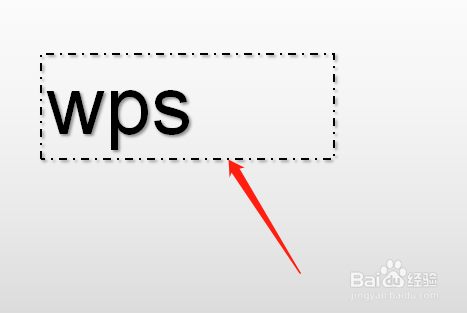1、首先,打开WPS演示文稿内容。如图:
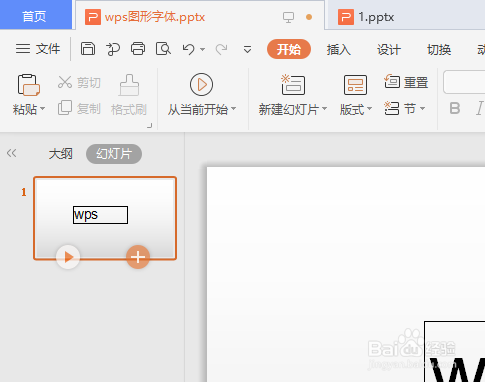
2、然后,选中图形点击右键,选择“设置对象格式”。如图:

3、在右侧对象属性中,选择“形状选项”。如图:
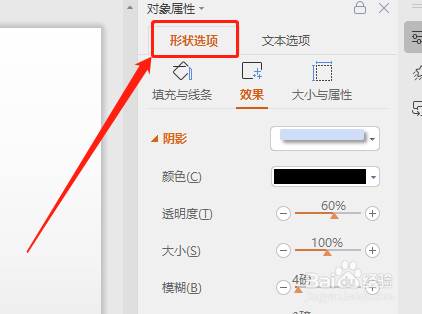
4、点击“效果”选项。如图:
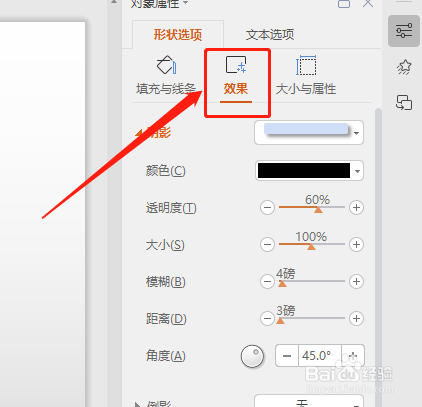
5、在效果中,设置选择“右下”阴影效果即可。如图:
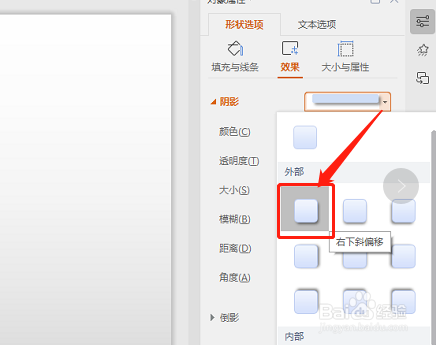
6、此时,文本框将被加上“右下”阴影效果。如图:
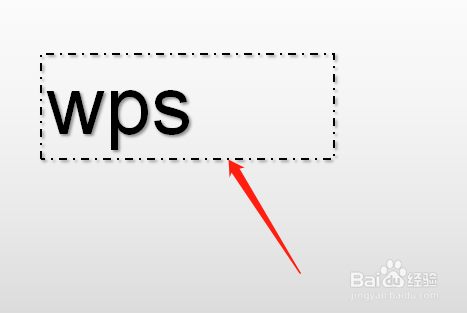
时间:2024-10-15 08:37:16
1、首先,打开WPS演示文稿内容。如图:
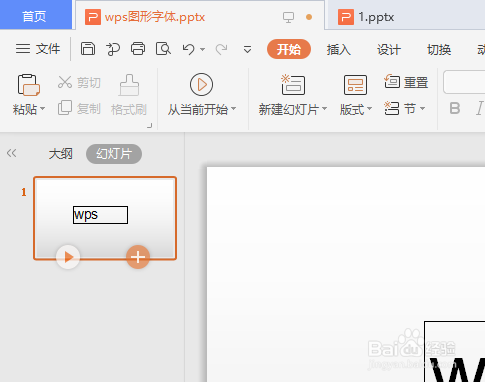
2、然后,选中图形点击右键,选择“设置对象格式”。如图:

3、在右侧对象属性中,选择“形状选项”。如图:
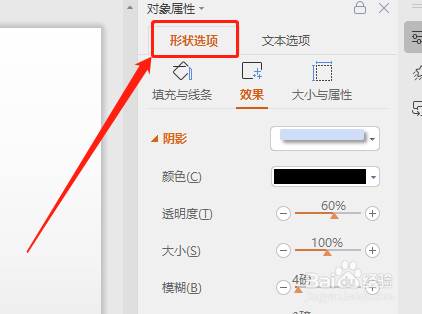
4、点击“效果”选项。如图:
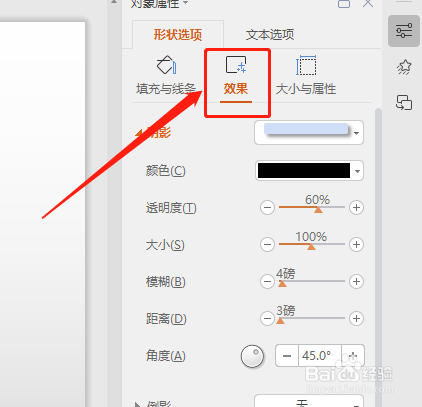
5、在效果中,设置选择“右下”阴影效果即可。如图:
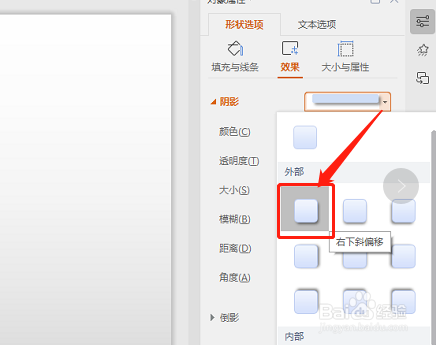
6、此时,文本框将被加上“右下”阴影效果。如图: